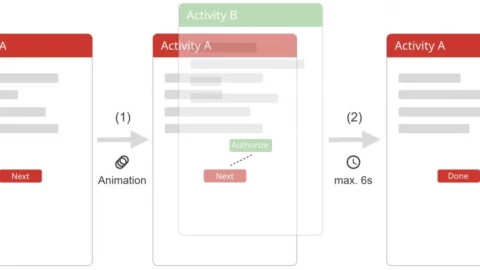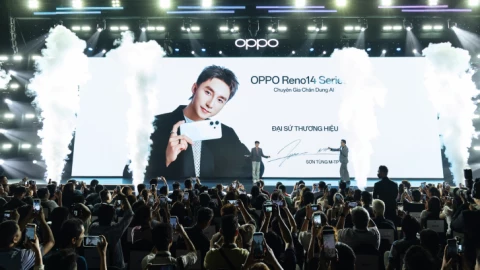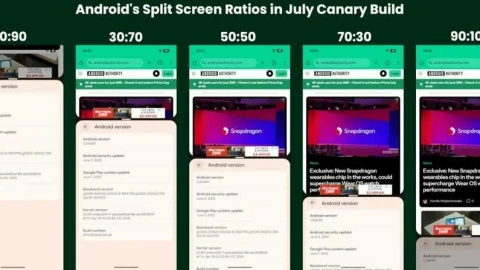VNR Content
Pearl
Trước đây, lựa chọn thiết bị lưu trữ cho máy tính là một điều khá đơn giản: bạn chỉ cần chọn ổ đĩa dung lượng cao nhất mà bạn có thể mua được là xong! Nhưng đời mà, đâu phải lúc nào vấn đề cũng có thể được giải quyết trong một nốt nhạc như vậy. Sự xuất hiện của ổ đĩa thể rắn và ổ đĩa lai (kết hợp giữa ổ đĩa thông thường với bộ nhớ thể rắn) đã thay đổi đáng kể ngành công nghiệp lưu trữ, mang đến cho người tiêu dùng hàng loạt những lựa chọn đa dạng.
Chọn ra loại ổ đĩa cứng phù hợp nhất tuỳ thuộc khá nhiều vào mục đích sử dụng của bạn. Dưới đây, mình sẽ giải thích những ưu điểm cơ bản cùng những hạn chế của từng loại ổ cứng máy tính phổ biến nhất hiện nay, để các bạn có thể đưa ra quyết định đúng đắn nhất trong lần mua máy tính sắp tới.
Mặc cho những thay đổi đó, công nghệ nền tảng của ổ đĩa cứng vẫn như trước: sử dụng các đĩa từ xoay với tốc độ cao kết hợp với đầu đọc/ghi di chuyển qua bề mặt các đĩa để truy xuất hoặc ghi dữ liệu.
Công nghệ này đã được nghiên cứu hoàn chỉnh, đáng tin cậy, và có chi phí tương đối rẻ so với các lựa chọn lưu trữ khác; hầu hết các loại HDD có giá trung bình chỉ khoảng vài xu/gigabyte. Ổ đĩa cứng cũng có dung lượng tương đối cao nữa. Bạn có thể dễ dàng mua được những HDD dung lượng lên đến 10TB được thiết kế chuyên dụng cho các máy bàn, và cả những HDD lớn hơn nữa, vốn không dành cho máy bàn nhưng vẫn sẽ hoạt động nếu bạn muốn dùng.
 Ổ đĩa cứng kết nối với hệ thống thông qua giao diện SATA III rất phổ biến, có tốc độ chậm hơn so với các loại kết nối khác, nhưng vẫn đảm bảo được độ ổn định. Nói gắn ngọn thì ổ đĩa cứng truyền thống có không gian lưu trữ thoải mái, đơn giản, và rẻ, nhưng hầu như không nhanh như các ổ thể rắn (SSD) hay thậm chí là các ổ cứng lai. HDD nhanh nhất hiện nay có thể đọc và ghi dữ liệu với tốc độ khoảng 200MB/giây (MBps), với thời gian truy xuất dưới 8ms, nhưng vẫn chậm hơn đáng kể so với tốc độ của một số SSD giá rẻ nhất. Có hai loại HDD chính, được phân biệt bởi tốc độ xoay đĩa: ổ 5.400 rpm và ổ 7.200 rpm - đĩa xoay càng nhanh, tốc độ truy xuất của HDD sẽ càng nhanh.
Ổ đĩa cứng kết nối với hệ thống thông qua giao diện SATA III rất phổ biến, có tốc độ chậm hơn so với các loại kết nối khác, nhưng vẫn đảm bảo được độ ổn định. Nói gắn ngọn thì ổ đĩa cứng truyền thống có không gian lưu trữ thoải mái, đơn giản, và rẻ, nhưng hầu như không nhanh như các ổ thể rắn (SSD) hay thậm chí là các ổ cứng lai. HDD nhanh nhất hiện nay có thể đọc và ghi dữ liệu với tốc độ khoảng 200MB/giây (MBps), với thời gian truy xuất dưới 8ms, nhưng vẫn chậm hơn đáng kể so với tốc độ của một số SSD giá rẻ nhất. Có hai loại HDD chính, được phân biệt bởi tốc độ xoay đĩa: ổ 5.400 rpm và ổ 7.200 rpm - đĩa xoay càng nhanh, tốc độ truy xuất của HDD sẽ càng nhanh.
HDD phù hợp nhất khi bạn cần không gian lưu trữ rộng rãi, như làm kho lưu trữ dữ liệu phụ trên máy bàn hay laptop. HDD cũng có thể là thiết bị lưu trữ chính trên laptop và desktop, nhưng ngày càng ít hãng làm điều đó. Nếu bạn thường sử dụng PC để đọc email, duyệt web, và chỉnh sửa văn bản đơn giản, một chiếc HDD thông thường là quá đủ, nhưng lời khuyên vẫn là không nên sử dụng nó để làm thiết bị lưu trữ chính. SSD đơn giản là nhanh hơn nhiều, khiến HDD trông như tàn tích của một thời đã xa…
Những HDD nhanh nhất có thể đọc và ghi dữ liệu ở tốc độ khoảng 200MBps, và chúng truy xuất dữ liệu chỉ trong vài mili-giây. So tốc độ đó với những ổ SSD SATA III hiệu năng cao, vốn có thể đạt tốc độ truyền tải 560MB/s (hoặc cao hơn) và thời gian truy xuất chỉ một phần nhỏ của 1 mili-giây, bạn đã thấy sự khác biệt chưa nào?
Nhưng đó chưa phải là hết. Những ổ SSD SATA III 2.5-inch thực ra là loại SSD tốc độ chậm nhất trên thị trường. SSD NVMe kết nối qua PCIe 3.0 và PCIe 4.0 ưu việt hơn rất rất nhiều. Một ổ NVMe PCIe 3.0 cao cấp có thể đạt tốc độ độc hơn 3.000MB/s. Nghe có vẻ ấn tượng, cho đến khi bạn biết rằng những SSD NVMe PCIe 4.0 hàng đầu hiện nay có tốc độ đọc tuần tự vượt mức 7.000MB/s!
Những SSD NVMe được thiết kế dưới dạng ổ M.2 hình thanh kẹo cao su, lắp vào một khe cắm đặc biệt trên bo mạch chủ. Chúng cực nhỏ, và thay vì sử dụng kết nối SATA III thì sử dụng PCIe giống card đồ hoạ. Loại PCIe mà máy tính bạn sở hữu - phiên bản 3 hay 4 - tuỳ thuộc vào bo mạch chủ và vi xử lý. Hai phiên bản này tương thích ngược với nhau, do đó những ổ SSD NVMe này sẽ vẫn hoạt động dù khe PCIe bạn có là phiên bản 3 hay 4. Nhưng, ví dụ, nếu bạn lắp một ổ PCIe 4.0 vào khe PCIe 3.0, tốc độ ổ sẽ bị giới hạn ngang mức tốc độ của PCIe 3.0. Do đó chỉ nên mua ổ PCIe 4.0 nếu máy tính của bạn có khe này, hoặc đang có chương trình khuyến mãi, hoặc bạn dự định nâng cấp hệ thống lên PCIe 4.0 trong tương lai gần.
Một ưu thế lớn nữa của SSD, bất kể loại ổ đĩa, là độ bền. Bởi không có thành phần nào di chuyển, SSD không bị hư hỏng hay giảm hiệu năng do rung động hay dịch chuyển trong quá trình hoạt động. Đánh rơi một chiếc laptop sử dụng HDD, bạn sẽ phải đối mặt với nguy cơ bị hỏng dữ liệu. Nhưng một ổ SSD sẽ chẳng hề hấn gì - thứ bạn cần lo là vỏ laptop có thể bị móp, hoặc bản lề màn hình có thể gãy đôi.
Tất nhiên, SSD cũng có nhược điểm. Đáng chú ý nhất là mức giá trên mỗi gigabyte của nó đắt hơn so với HDD. Những ổ SSD tiêu dùng chất lượng tốt như Samsung 870 Evo 1TB có giá khoảng 0,14 USD/gigabyte, trong khi những HDD cao cấp chuyên dụng cho game như WD Black có giá rẻ bèo chỉ 0,03 USD/gigabyte cho ổ 4TB. Thậm chí những HDD 10TB như Seagate Barracuda Pro Compute cũng có giá khoảng 0,03 USD/gigabyte mà thôi. SSD cũng có dung lượng cao; ổ 1TB hiện đã khá phổ biến, và các ổ 2TB bắt đầu xuất hiện ngày càng nhiều hơn, nhưng trong khi thị trường HDD dần bước sang mức 2 con số (trên 10TB), thì thị trường SSD vẫn im lặng chưa có câu trả lời.
 Một vấn đề nữa là SSD đôi lúc hỏng mà không có dấu hiệu gì trước đó. Bạn có thể biết một SSD sắp hỏng hoặc đang hỏng nếu gặp khó khăn trong việc lưu tập tin hoặc làm việc đó lâu đến bất thường; nếu hệ thống tập tin cần được sửa chữa; hay PC sập trong quá trình khởi động. Không may là những lỗi như vậy cứ xảy ra mà không đi kèm bất kỳ âm thanh “ken két” hay những tiếng “rít rít” mà bạn thường nghe khi HDD có sự cố. Cách tốt nhất để giải quyết là tải về phần mềm bảo trì SSD của nhà sản xuất để tìm hiểu xem SSD có đăng gặp bất kỳ vấn đề nào không. Ngoài ra còn có một vài công cụ bên thứ ba giúp bạn làm việc này, như CrystalDiskInfo chẳng hạn.
Một vấn đề nữa là SSD đôi lúc hỏng mà không có dấu hiệu gì trước đó. Bạn có thể biết một SSD sắp hỏng hoặc đang hỏng nếu gặp khó khăn trong việc lưu tập tin hoặc làm việc đó lâu đến bất thường; nếu hệ thống tập tin cần được sửa chữa; hay PC sập trong quá trình khởi động. Không may là những lỗi như vậy cứ xảy ra mà không đi kèm bất kỳ âm thanh “ken két” hay những tiếng “rít rít” mà bạn thường nghe khi HDD có sự cố. Cách tốt nhất để giải quyết là tải về phần mềm bảo trì SSD của nhà sản xuất để tìm hiểu xem SSD có đăng gặp bất kỳ vấn đề nào không. Ngoài ra còn có một vài công cụ bên thứ ba giúp bạn làm việc này, như CrystalDiskInfo chẳng hạn.
Nếu không thường xuyên theo dõi sức khoẻ của một SSD lâu năm, bạn có thể rơi vào tình huống trớ trêu vì không truy cập được tập tin. Thường thì điều đó chỉ xảy ra sau nhiều năm sử dụng, nhưng giống như HDD, SSD sớm muộn cũng hỏng. Do đó, người dùng được khuyến nghị nên thủ sẵn một giải pháp sao lưu thật hiệu quả để không bị mất những tập tin quan trọng khi ổ đĩa “băng hà”.
Ngày nay, SSD đã rất phổ biến và là loại thiết bị lưu trữ phổ biến bậc nhất trên laptop, đồng thời được khuyên dùng cả trên desktop nữa. Tốt nhất, bạn nên kết hợp một SSD dung lượng thấp làm ổ đĩa khởi động, sau đó sử dụng một HDD dung lượng cao để lưu trữ dữ liệu thường dùng. Bạn vẫn có thể đi theo hướng này dù ngân sách hạn chế (chỉ cần nhớ là ổ đĩa khởi động là NVMe). Tuy ngày nay bạn có thể dễ dàng mua một SSD với dung lượng 512GB hoặc 1TB với giá khá tốt để đáp ứng mọi nhu cầu, nhưng nếu có thêm một ổ đĩa thứ hai sẽ tuyệt hơn, và bạn có thể dùng SSD làm ổ đĩa đó cũng được! Trên laptop, thiết bị mà cân nặng đóng một vai trò quan trọng, thì trang bị một ổ NVMe làm ổ đĩa khởi động và lưu trữ dữ liệu chính, cùng một SSD SATA III lắp trong khe đĩa 2.5-inch sẽ giúp túi xách đựng laptop của bạn nhẹ đi đáng kể. Với người dùng PC thông thưởng, quản lý nhiều ổ lưu trữ có thể không phải là công việc thoải mái cho lắm, nhưng cứ nghĩ đến những lợi ích chúng mang lại thì có gì phải ngại đúng không nào?
Trước khi đến phần tiếp theo, hãy nói sơ về một loại SSD khác gọi là eMMC. Dù eMMC sử dụng bộ nhớ NAND, nó phải “ngồi mâm dưới” so với SSD. Những eMMC này là một dạng thiết bị lưu trữ tích hợp nhưng chậm chạp hơn nhiều và phổ biến trên Chromebook. Dù hoạt động ổn, nhưng nếu laptop của bạn chạy Windows 10 hay 11, đừng mua eMMC, kể cả khi bạn đang dùng những chiếc laptop giá rẻ với bộ nhớ lưu trữ chỉ 64GB.
Các ổ đĩa lai sẽ theo dõi dữ liệu đang được đọc từ ổ cứng, và đưa vào bộ nhớ flash NAND tốc độ cao những mẩu dữ liệu thường xuyên được truy xuất nhất. Dữ liệu lưu trữ trên NAND sẽ thay đổi theo thời gian, nhưng một khi những mẩu dữ liệu thường xuyên được truy xuất nhất kia được lưu trữ trên bộ nhớ flash, chúng sẽ được khai thác từ bộ nhớ flash, giúp hiệu năng truy xuất những tập tin được sử dụng nhiều nhất không kém hiệu năng SSD thực thụ.
Đã có lúc những ổ đĩa SSHD là lựa chọn phổ biến vì giá cả, nhưng nay không còn nữa. VÍ dụ, một ổ đĩa SSHD chuyên game Seagate 1TB có mức giá 0,08 USD/gigabyte, nằm giữa một SSD hiệu năng cao và một HDD hiệu năng cao. Do đó nếu bạn muốn có một thiết bị lưu trữ hiệu năng ổn với mức giá vừa phải, SSHD là một lựa chọn tốt; tuy nhiên, nếu có thể chờ đợi, bạn có thể tìm được một SSD ở mức giá tốt hơn bằng cách tìm kiếm các deal giảm giá hoặc chờ các đợt sale.
Một điều hay ho về SSHD là khả năng quản lý. Bởi ổ cache về cơ bản bị ẩn đi khỏi hệ thống, người dùng không bị buộc phải chọn những dữ liệu nào cần được chuyển sang SSD và dữ liệu nào nằm trên ổ cứng. Dung lượng phần lai có thể lớn bằng dung lượng ổ cứng đang sử dụng, và có thể đóng vai trò ổ cứng tiêu chuẩn. Thời gian khởi động cũng được cải thiện khi sử dụng ổ đĩa lai.
Nhược điểm của ổ đĩa lai liên quan đến dữ liệu mới. Khi ghi dữ liệu mới hoặc truy xuất những mẩu dữ liệu ít được sử dụng, các sản phẩm lai sẽ hoạt động như một HDD thông thường, và nhiều ổ đĩa lai mới thường gặp một tình huống là “thời kì tạm nghỉ” khi phần mềm nghiên cứu những dữ liệu nào đang được sử dụng thường xuyên và nên được đưa vào bộ nhớ đệm đệm để truy xuất nhanh hơn. Xét việc các sản phẩm hybrid lệ thuộc vào phần mềm xây dựng bộ nhớ đệm, việc cấu hình chúng cũng sẽ khó hơn đôi chút.
Với người dùng không muốn quản lý nhiều ổ đĩa hoặc không thường xuyên làm việc với dữ liệu mới, một ổ đĩa lai có thể là lựa chọn tuyệt vời để cải thiện hiệu năng hệ thống, nhưng trên thực tế, SSD mới là loại ổ đĩa được khuyên dùng, còn SSHD và HDD chỉ là lựa chọn thứ cấp mà thôi.
Tham khảo: PCWorld
Chọn ra loại ổ đĩa cứng phù hợp nhất tuỳ thuộc khá nhiều vào mục đích sử dụng của bạn. Dưới đây, mình sẽ giải thích những ưu điểm cơ bản cùng những hạn chế của từng loại ổ cứng máy tính phổ biến nhất hiện nay, để các bạn có thể đưa ra quyết định đúng đắn nhất trong lần mua máy tính sắp tới.
Ổ đĩa cứng (HDD)
Ổ đĩa cứng (HDD), thường được gọi ngắn gọn là ổ cứng, là thành phần lưu trữ mặc định trên desktop và laptop từ hàng thập kỷ qua, nhưng gần đây đã bị soán ngôi bởi ổ thể rắn (SSD). Nhưng HDD còn lâu mới biến mất! Các loại HDD hiện đại tiên tiến và có hiệu năng mạnh mẽ hơn nhiều so với trước đây. Ví dụ, trong các hệ thống máy tính doanh nghiệp và các loại ổ gắn ngoài 12TB hàng khủng cho hộ gia đình, bạn có thể thấy các nhà sản xuất xếp chồng nhiều đĩa lưu trữ trong những hộp đĩa kín khí rồi bơm đầy helium vào đó để đảm bảo nhiệt độ được duy trì ở mức thấp, qua đó tăng cường hiệu năng tổng thể. Ngoài ra còn có nhiều cải tiến được đưa ra nhằm giúp ổ đĩa cứng hoạt động hiệu quả hơn, ví dụ như công nghệ Energy-Assisted Magnetic Recording (EAMR), một tính năng chỉ dành cho các ổ đĩa cứng phục vụ thị trường doanh nghiệp.Mặc cho những thay đổi đó, công nghệ nền tảng của ổ đĩa cứng vẫn như trước: sử dụng các đĩa từ xoay với tốc độ cao kết hợp với đầu đọc/ghi di chuyển qua bề mặt các đĩa để truy xuất hoặc ghi dữ liệu.
Công nghệ này đã được nghiên cứu hoàn chỉnh, đáng tin cậy, và có chi phí tương đối rẻ so với các lựa chọn lưu trữ khác; hầu hết các loại HDD có giá trung bình chỉ khoảng vài xu/gigabyte. Ổ đĩa cứng cũng có dung lượng tương đối cao nữa. Bạn có thể dễ dàng mua được những HDD dung lượng lên đến 10TB được thiết kế chuyên dụng cho các máy bàn, và cả những HDD lớn hơn nữa, vốn không dành cho máy bàn nhưng vẫn sẽ hoạt động nếu bạn muốn dùng.

HDD phù hợp nhất khi bạn cần không gian lưu trữ rộng rãi, như làm kho lưu trữ dữ liệu phụ trên máy bàn hay laptop. HDD cũng có thể là thiết bị lưu trữ chính trên laptop và desktop, nhưng ngày càng ít hãng làm điều đó. Nếu bạn thường sử dụng PC để đọc email, duyệt web, và chỉnh sửa văn bản đơn giản, một chiếc HDD thông thường là quá đủ, nhưng lời khuyên vẫn là không nên sử dụng nó để làm thiết bị lưu trữ chính. SSD đơn giản là nhanh hơn nhiều, khiến HDD trông như tàn tích của một thời đã xa…
Ổ đĩa thể rắn (SSD)
SSD sử dụng bộ nhớ flash NAND không mất dữ liệu khi mất nguồn để lưu trữ các tập tin của bạn; bên trong nó không có bất kỳ thành phần cơ khí hay từ tính nào. Bằng cách loại bỏ những thành phần di chuyển cồng kềnh đó, SSD mang lại hiệu năng tốt hơn, và chúng là lựa chọn lưu trữ dữ liệu nhanh nhất hiện nay. SSD không chỉ đọc và ghi dữ liệu nhanh hơn nhiều so với HDD trong hầu hết các tác vụ, mà chúng còn có thể truy xuất dữ liệu nhanh hơn hẳn.Những HDD nhanh nhất có thể đọc và ghi dữ liệu ở tốc độ khoảng 200MBps, và chúng truy xuất dữ liệu chỉ trong vài mili-giây. So tốc độ đó với những ổ SSD SATA III hiệu năng cao, vốn có thể đạt tốc độ truyền tải 560MB/s (hoặc cao hơn) và thời gian truy xuất chỉ một phần nhỏ của 1 mili-giây, bạn đã thấy sự khác biệt chưa nào?
Nhưng đó chưa phải là hết. Những ổ SSD SATA III 2.5-inch thực ra là loại SSD tốc độ chậm nhất trên thị trường. SSD NVMe kết nối qua PCIe 3.0 và PCIe 4.0 ưu việt hơn rất rất nhiều. Một ổ NVMe PCIe 3.0 cao cấp có thể đạt tốc độ độc hơn 3.000MB/s. Nghe có vẻ ấn tượng, cho đến khi bạn biết rằng những SSD NVMe PCIe 4.0 hàng đầu hiện nay có tốc độ đọc tuần tự vượt mức 7.000MB/s!
Những SSD NVMe được thiết kế dưới dạng ổ M.2 hình thanh kẹo cao su, lắp vào một khe cắm đặc biệt trên bo mạch chủ. Chúng cực nhỏ, và thay vì sử dụng kết nối SATA III thì sử dụng PCIe giống card đồ hoạ. Loại PCIe mà máy tính bạn sở hữu - phiên bản 3 hay 4 - tuỳ thuộc vào bo mạch chủ và vi xử lý. Hai phiên bản này tương thích ngược với nhau, do đó những ổ SSD NVMe này sẽ vẫn hoạt động dù khe PCIe bạn có là phiên bản 3 hay 4. Nhưng, ví dụ, nếu bạn lắp một ổ PCIe 4.0 vào khe PCIe 3.0, tốc độ ổ sẽ bị giới hạn ngang mức tốc độ của PCIe 3.0. Do đó chỉ nên mua ổ PCIe 4.0 nếu máy tính của bạn có khe này, hoặc đang có chương trình khuyến mãi, hoặc bạn dự định nâng cấp hệ thống lên PCIe 4.0 trong tương lai gần.
Một ưu thế lớn nữa của SSD, bất kể loại ổ đĩa, là độ bền. Bởi không có thành phần nào di chuyển, SSD không bị hư hỏng hay giảm hiệu năng do rung động hay dịch chuyển trong quá trình hoạt động. Đánh rơi một chiếc laptop sử dụng HDD, bạn sẽ phải đối mặt với nguy cơ bị hỏng dữ liệu. Nhưng một ổ SSD sẽ chẳng hề hấn gì - thứ bạn cần lo là vỏ laptop có thể bị móp, hoặc bản lề màn hình có thể gãy đôi.
Tất nhiên, SSD cũng có nhược điểm. Đáng chú ý nhất là mức giá trên mỗi gigabyte của nó đắt hơn so với HDD. Những ổ SSD tiêu dùng chất lượng tốt như Samsung 870 Evo 1TB có giá khoảng 0,14 USD/gigabyte, trong khi những HDD cao cấp chuyên dụng cho game như WD Black có giá rẻ bèo chỉ 0,03 USD/gigabyte cho ổ 4TB. Thậm chí những HDD 10TB như Seagate Barracuda Pro Compute cũng có giá khoảng 0,03 USD/gigabyte mà thôi. SSD cũng có dung lượng cao; ổ 1TB hiện đã khá phổ biến, và các ổ 2TB bắt đầu xuất hiện ngày càng nhiều hơn, nhưng trong khi thị trường HDD dần bước sang mức 2 con số (trên 10TB), thì thị trường SSD vẫn im lặng chưa có câu trả lời.

Nếu không thường xuyên theo dõi sức khoẻ của một SSD lâu năm, bạn có thể rơi vào tình huống trớ trêu vì không truy cập được tập tin. Thường thì điều đó chỉ xảy ra sau nhiều năm sử dụng, nhưng giống như HDD, SSD sớm muộn cũng hỏng. Do đó, người dùng được khuyến nghị nên thủ sẵn một giải pháp sao lưu thật hiệu quả để không bị mất những tập tin quan trọng khi ổ đĩa “băng hà”.
Ngày nay, SSD đã rất phổ biến và là loại thiết bị lưu trữ phổ biến bậc nhất trên laptop, đồng thời được khuyên dùng cả trên desktop nữa. Tốt nhất, bạn nên kết hợp một SSD dung lượng thấp làm ổ đĩa khởi động, sau đó sử dụng một HDD dung lượng cao để lưu trữ dữ liệu thường dùng. Bạn vẫn có thể đi theo hướng này dù ngân sách hạn chế (chỉ cần nhớ là ổ đĩa khởi động là NVMe). Tuy ngày nay bạn có thể dễ dàng mua một SSD với dung lượng 512GB hoặc 1TB với giá khá tốt để đáp ứng mọi nhu cầu, nhưng nếu có thêm một ổ đĩa thứ hai sẽ tuyệt hơn, và bạn có thể dùng SSD làm ổ đĩa đó cũng được! Trên laptop, thiết bị mà cân nặng đóng một vai trò quan trọng, thì trang bị một ổ NVMe làm ổ đĩa khởi động và lưu trữ dữ liệu chính, cùng một SSD SATA III lắp trong khe đĩa 2.5-inch sẽ giúp túi xách đựng laptop của bạn nhẹ đi đáng kể. Với người dùng PC thông thưởng, quản lý nhiều ổ lưu trữ có thể không phải là công việc thoải mái cho lắm, nhưng cứ nghĩ đến những lợi ích chúng mang lại thì có gì phải ngại đúng không nào?
Trước khi đến phần tiếp theo, hãy nói sơ về một loại SSD khác gọi là eMMC. Dù eMMC sử dụng bộ nhớ NAND, nó phải “ngồi mâm dưới” so với SSD. Những eMMC này là một dạng thiết bị lưu trữ tích hợp nhưng chậm chạp hơn nhiều và phổ biến trên Chromebook. Dù hoạt động ổn, nhưng nếu laptop của bạn chạy Windows 10 hay 11, đừng mua eMMC, kể cả khi bạn đang dùng những chiếc laptop giá rẻ với bộ nhớ lưu trữ chỉ 64GB.
Ổ đĩa lai
Ngoài HDD và SSD, còn có loại ổ đĩa thứ ba vẫn hiện diện trên thị trường và có thể sẽ phù hợp với một số người. Đặc biệt là những ai chỉ muốn có một ổ đĩa duy nhất trên PC, nhưng lại muốn có hiệu năng tốt hơn HDD thông thường. Chúng được gọi là ổ đĩa lai, hay một SSHD, và sử dụng cơ chế xoay đĩa như HDD truyền thống kèm theo một bộ nhớ flash tốc độ cao bên trong.Các ổ đĩa lai sẽ theo dõi dữ liệu đang được đọc từ ổ cứng, và đưa vào bộ nhớ flash NAND tốc độ cao những mẩu dữ liệu thường xuyên được truy xuất nhất. Dữ liệu lưu trữ trên NAND sẽ thay đổi theo thời gian, nhưng một khi những mẩu dữ liệu thường xuyên được truy xuất nhất kia được lưu trữ trên bộ nhớ flash, chúng sẽ được khai thác từ bộ nhớ flash, giúp hiệu năng truy xuất những tập tin được sử dụng nhiều nhất không kém hiệu năng SSD thực thụ.
Đã có lúc những ổ đĩa SSHD là lựa chọn phổ biến vì giá cả, nhưng nay không còn nữa. VÍ dụ, một ổ đĩa SSHD chuyên game Seagate 1TB có mức giá 0,08 USD/gigabyte, nằm giữa một SSD hiệu năng cao và một HDD hiệu năng cao. Do đó nếu bạn muốn có một thiết bị lưu trữ hiệu năng ổn với mức giá vừa phải, SSHD là một lựa chọn tốt; tuy nhiên, nếu có thể chờ đợi, bạn có thể tìm được một SSD ở mức giá tốt hơn bằng cách tìm kiếm các deal giảm giá hoặc chờ các đợt sale.
Một điều hay ho về SSHD là khả năng quản lý. Bởi ổ cache về cơ bản bị ẩn đi khỏi hệ thống, người dùng không bị buộc phải chọn những dữ liệu nào cần được chuyển sang SSD và dữ liệu nào nằm trên ổ cứng. Dung lượng phần lai có thể lớn bằng dung lượng ổ cứng đang sử dụng, và có thể đóng vai trò ổ cứng tiêu chuẩn. Thời gian khởi động cũng được cải thiện khi sử dụng ổ đĩa lai.
Nhược điểm của ổ đĩa lai liên quan đến dữ liệu mới. Khi ghi dữ liệu mới hoặc truy xuất những mẩu dữ liệu ít được sử dụng, các sản phẩm lai sẽ hoạt động như một HDD thông thường, và nhiều ổ đĩa lai mới thường gặp một tình huống là “thời kì tạm nghỉ” khi phần mềm nghiên cứu những dữ liệu nào đang được sử dụng thường xuyên và nên được đưa vào bộ nhớ đệm đệm để truy xuất nhanh hơn. Xét việc các sản phẩm hybrid lệ thuộc vào phần mềm xây dựng bộ nhớ đệm, việc cấu hình chúng cũng sẽ khó hơn đôi chút.
Với người dùng không muốn quản lý nhiều ổ đĩa hoặc không thường xuyên làm việc với dữ liệu mới, một ổ đĩa lai có thể là lựa chọn tuyệt vời để cải thiện hiệu năng hệ thống, nhưng trên thực tế, SSD mới là loại ổ đĩa được khuyên dùng, còn SSHD và HDD chỉ là lựa chọn thứ cấp mà thôi.
Tham khảo: PCWorld